Visualización de la pantalla de grupos
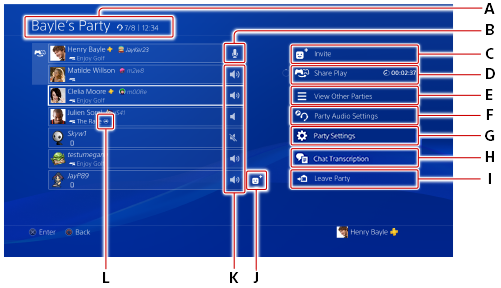
- A )
- Nombre del grupo/tipo de grupo/cantidad de participantes/tiempo transcurrido
- B )
- Estado del micrófono
Revisa el estado del micrófono. Desde aquí, puedes silenciarlo o reactivar el sonido.
 (Micrófono encendido)/
(Micrófono encendido)/ (Chat de voz activo)
(Chat de voz activo)El micrófono está activado.  (Micrófono sin conexión)
(Micrófono sin conexión)El micrófono no está conectado.  (Silenciado)
(Silenciado)El micrófono está silenciado. Los demás jugadores no pueden escuchar tu voz.
Para silenciar o reactivar el sonido del micrófono, resalta tu nombre y pulsa el botón OPTIONS. (Chat de voz en el juego)
(Chat de voz en el juego)El chat de voz en el juego está activado. No puedes oír el audio del grupo ni el grupo puede oír tu voz.
Para cambiar al audio del grupo, selecciona [Configuración del grupo] > [Audio del chat]. - C )
 (Invitar)
(Invitar)
Invita a jugadores a tu grupo.- D )
 (Share Play)
(Share Play)
Puedes iniciar Share Play como anfitrión o unirte a Share Play como visitante. El tiempo restante de Share Play aparece mientras está en uso, y los jugadores que usan Share Play se muestran en (Share Play).
(Share Play).
Para obtener detalles sobre Share Play, consulta "Compartir tu gameplay".- E )
 (Ver otros grupos)
(Ver otros grupos)
Puedes ver si hay grupos a los que puedes unirte. Si te unes a otro grupo o inicias uno nuevo, abandonarás el grupo en el que te encuentras actualmente.- F )
 (Configuración del audio del grupo)
(Configuración del audio del grupo)Ajustar nivel del micrófono Puedes ajustar el nivel de entrada de audio. Ajustar mezcla de audio Puedes ajustar el volumen relativo del audio de un grupo y del audio de los juegos o de la consola. Esta configuración es útil para facilitar que se escuche el audio de un grupo. Audio del chat Establece el chat para el que deseas activar el audio, ya sea de un grupo o en el juego. Solo puedes hablar y escuchar en el chat que seleccionas. Permitir que se comparta tu voz Puedes establecer si deseas incluir o no el audio del chat cuando otros jugadores transmiten su gameplay o graban videoclips. Conexión del chat de voz del grupo Puedes configurar los métodos de conexión del chat de voz. Calidad de video para Share Play Establece la resolución y la velocidad de fotogramas cuando te unes a Share Play como anfitrión.
Esta configuración está disponible solo en algunas consolas PS4®.Velocidad de fotogramas para Share Play Establece la velocidad de fotogramas cuando te unes a Share Play como anfitrión.
Esta configuración está disponible solo en algunas consolas PS4®.Acerca de la seguridad del grupo Puedes ver las precauciones de seguridad para grupos. - G )
 (Configuración del grupo)
(Configuración del grupo)
Como propietario, puedes cambiar el nombre del grupo, establecer un límite de miembros y cambiar el tipo del grupo.- H )
 (Transcripción de chat)
(Transcripción de chat)
Esta función solo está disponible en aquellas consolas PS4® que se venden en determinados países o regiones. Para obtener más información, consulta "Cómo usar la transcripción de chat".- I )
 (Abandonar grupo)
(Abandonar grupo)
Abandona el grupo.- J )
 (Agregar a amigos)
(Agregar a amigos)
Enviar una solicitud de amistad.- K )
- El estado del micrófono de otros miembros
 (Micrófono encendido)
(Micrófono encendido)El micrófono del otro miembro está activado.  (Chat de voz activo)
(Chat de voz activo)Se muestra mientras la otra persona está hablando.  (Silenciado)
(Silenciado)Se silencia la voz del otro jugador, que todavía puede oír la tuya.
Para silenciar o reactivar el sonido de la voz de un jugador, selecciona un miembro de la lista de participantes. (Chat de voz en un juego)
(Chat de voz en un juego)El otro jugador conversa en un juego. Este jugador no puede oír el chat de audio del grupo ni el grupo puede oír la voz de este jugador. - L )
 (Transmitir)
(Transmitir)
Esto aparece para los jugadores de la transmisión. Para ver la transmisión de un jugador, selecciona al jugador y luego [Ver transmisión].
- Puedes seleccionar cada miembro y ajustar el nivel de volumen o ver su perfil. Si eres propietario de un grupo, también puedes eliminar a un miembro del grupo.
- Algunos elementos pueden seleccionarse en [Grupos] en el menú rápido.